Hantera partnermedarbetares åtkomst till kundkonton
Senast uppdaterad: mars 14, 2024
Tillgänglig med något av följande abonnemang, om inte annat anges:
| Partnerkonto |
- Partneradministratörer kan enkelt hantera behörigheter för partneranställda i sina kunders HubSpot-konton direkt från sitt partnerkonto. Detta skapar en strömlinjeformad upplevelse för kunderna och gör det möjligt för kunderna att ge omfattande behörigheter till partners.
Innan du börjar
Granska tabellen nedan för skillnaderna mellan de två typerna av administratörer i en kunds HubSpot-konto och de tillgängliga funktionerna:
| Superadministratör | Partner admin | Tillgängliga funktioner | |
| Förhöjd kontoåtkomst |
Ja |
Ja |
|
| Fullständiga administratörsrättigheter |
Ja |
Nej |
|
| Betald försäljning eller Service Hub-funktioner via partnerplats |
Ja |
Ja |
|
| Funktioner för hantering av flera konton |
Nej |
Ja |
|
Dessutom har partneradministratörer inte tillgång till följande funktioner:
- Tillhandahållande av användare via SCIM via Okta.
- Migrering till andra datacenter.
Observera: Partneradministratör är en behörighetsuppsättning som används när användaren skapas eller som används för befintliga användare.Partneradministratörer kan få enskilda behörigheter borttagna eller tillagda efter behov.
Bli en partner admin
För att kunna bli partneradministratör och hantera dina medarbetares behörigheter behöver du tillgång till Client Access Manager. För att göra detta:
- Du måste antingen vara superadministratör eller ha behörigheterna Visa och Redigera partneranställda.
För att bli partneradministratör på en kunds konto måste du först ge kunden din åtkomstlänk för partneradministratörer. Endast lösningspartners och leverantörer kan vara partneradministratörer.
- I ditt Partner-konto navigerar du till Partner > Client Access Manager.
- Klicka på Hämta åtkomstlänk uppe till höger.
- Klicka på Kopiera länk i popup-rutan för att kopiera din personliga åtkomstlänk. Skicka den till dina kunder.
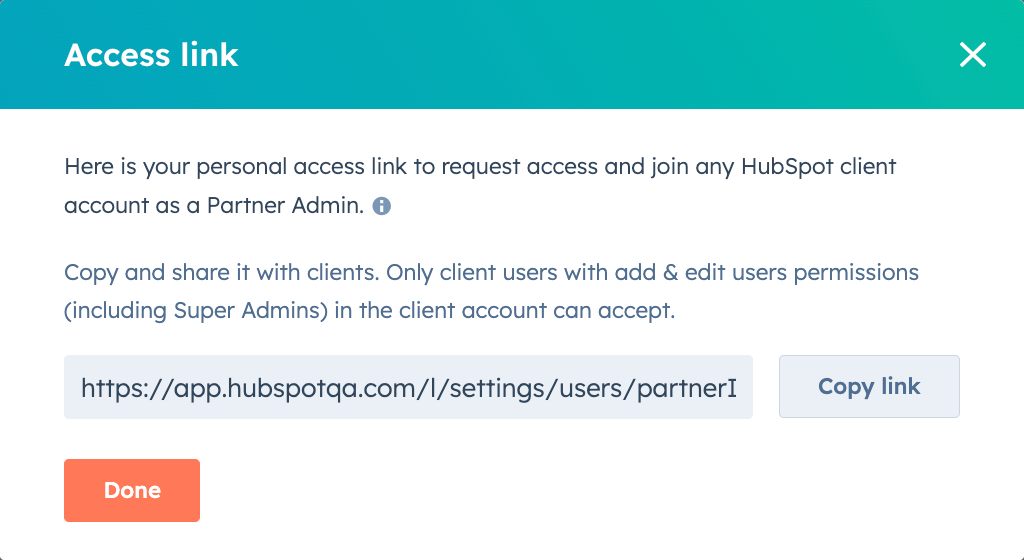
- När din kund öppnar och godkänner din åtkomst, länk, kommer du att skapas som en partneranställd i deras HubSpot-konto med behörigheter för partneradministratör.
- Du kommer att få ett e-postmeddelande när din kund har godkänt din åtkomstlänk.
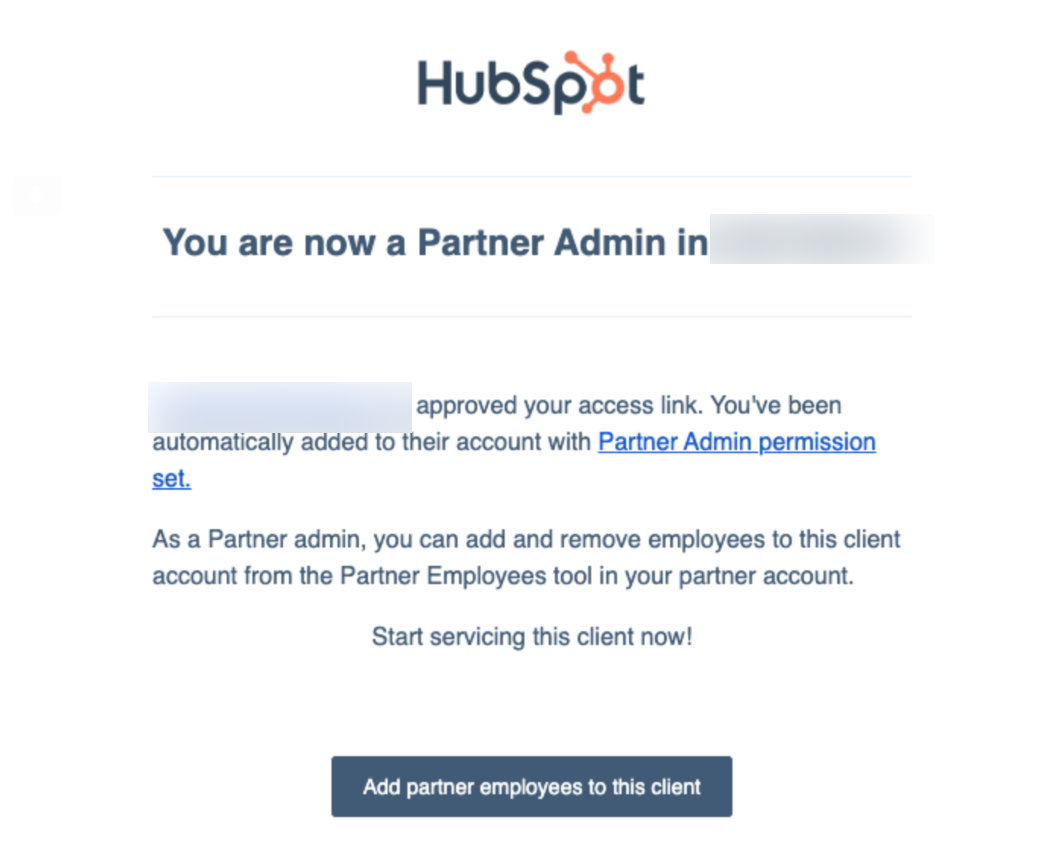
Du kan också skicka en åtkomstlänk på uppdrag av en partneranställd. För att göra detta:
- I ditt Partner-konto navigerar du till Partner > Client Access Manager.
- Klicka på fliken Anställda.
- Klicka på namnet på en anställd.
- Klicka på Åtgärder > Kopiera åtkomstlänk uppe till höger och skicka den till dina kunder.
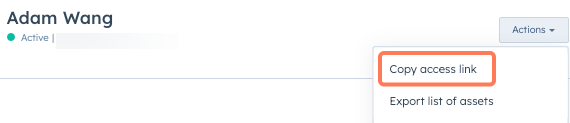
Lägg till medarbetare till din kunds HubSpot-konto
Partneradministratörer kan lägga till anställda på kundkonton direkt från ditt partnerkonto.
- I ditt HubSpot Partner-konto navigerar du till Partner > Client Access Manager.
- På fliken Klienter håller du muspekaren över den klient du vill lägga till partneranställda till och klickar på Åtgärder > Lägg till anställda.
Observera: det klientnamn som visas i klientåtkomsthanteraren kommer från namnet på företagsposten i din partner CRM, vilket kan skilja sig från klientens officiella namn.
-
- I den högra panelen klickar du på rullgardinsmenyn Anställda och väljer vilka anställda som ska läggas till kontot.
- Klicka på rullgardinsmenyn Behörighetsuppsättning för att välja vilken behörighetsuppsättning dessa anställda ska ha.
-
- Klicka på Lägg till medarbetare.
Alla anställda finns på fliken Anställda i Client Access Manager. Anställda med en e-postdomän för partneranställda kommer att ha en bock bredvid sin e-postadress. När en anställd läggs till i din kunds HubSpot-konto kommer de att ha tillgång till partnersätet.
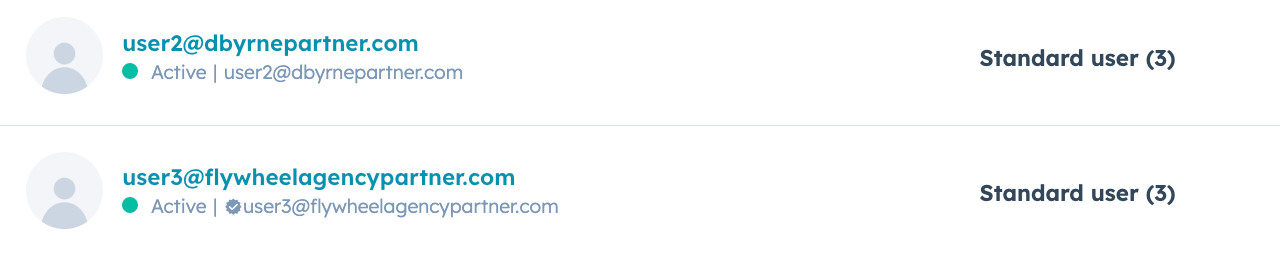
Om en anställd utan en e-postdomän för partneranställda redan finns i kundens konto måste du manuellt länka den anställde till kundens konto för att de ska få hanterad kredit. För att manuellt länka en anställd:
- I ditt HubSpot Partner-konto navigerar du till Partner > Client Access Manager.
- Håll muspekaren över den medarbetare som du vill koppla till ett konto på fliken Medarbetare och klicka på Åtgärder > Länka klienter.
- Välj en klient i rullgardinsmenyn och klicka på Bekräfta.
Uppdatera medarbetarnas behörigheter i kundens HubSpot-konto
Partneradministratörer kan uppdatera partneranställdas behörigheter i sitt klientkonto från sitt partnerkonto. För att göra detta:
- I ditt HubSpot Partner-konto navigerar du till Partner > Client Access Manager.
- På fliken Klienter håller du muspekaren över den klient du vill redigera behörigheter för och klickar på Åtgärder > Detaljer.
- Håll muspekaren över den medarbetare vars behörigheter du vill redigera och klicka på Åtgärder > Ändra behörighetsuppsättning.
-
- Klicka på rullgardinsmenyn Behörighetsuppsättning och välj vilken behörighetsuppsättning du vill tillämpa på den anställde.
- Klicka på Bekräfta.
Partneradministratörer kan bara lägga till eller ta bort behörigheter som de har från en annan anställd. Till exempel om partneradministratören inte har åtkomstbehörighet till rapporter:
- Om de lägger till en anställd eller ändrar den anställdes behörighetsuppsättning kommer den anställde inte att ha åtkomstbehörighet till Rapporter.
- Om medarbetaren redan har åtkomstbehörighet till Rapporter kommer den inte att tas bort när partneradministratören ändrar deras behörighetsuppsättning.
Ta bort anställda från kundens HubSpot-konto
Observera att avaktivering av en anställd inte avslutar en hanterad relation mellan en partner och en kund. För att avsluta den hanterade relationen måste du ta bort alla anställda från klientkontot.
Partneradministratörer kan ta bort anställda från en kunds konto via partnerkontot. Vid borttagning av personal kan partneradministratörer granska alla tillgångar som ägs av den anställde.
Om du är superadministratör eller har behörigheternaVisa och Redigera partneranställda kan du inaktivera eller ta bort alla partneranställda från alla klientkonton. Du måste vara partneradministratör för ett klientkonto för att kunna återaktivera, redigera behörigheter eller lägga till anställda till klienter.
Ta bort en anställd från ett eller flera kundkonton
- I ditt Partner-konto navigerar du till Partner > Client Access Manager.
- Klicka på fliken Anställda.
- Håll muspekaren över den medarbetare som du vill ta bort från klientkontot och klicka på Ta bort medarbetare från klienter.
- I guiden ska du granska alla klientkonton som den partneranställde är användare i och alla tillgångar som påverkas.
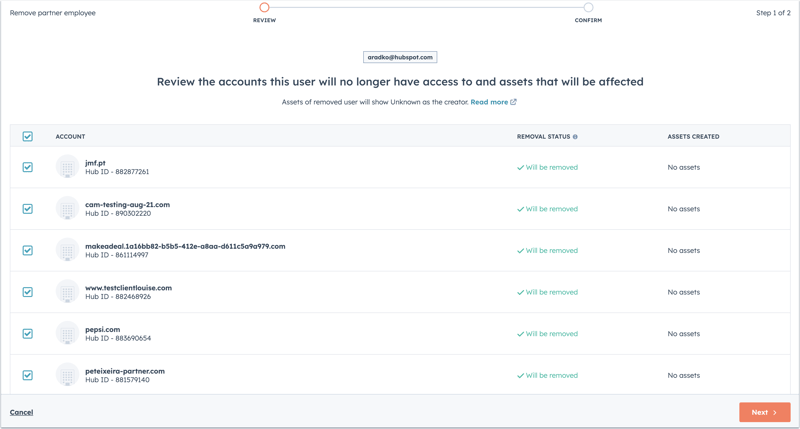
- Markera kryssrutorna bredvid de klientkonton som du vill ta bort den anställde från.
- Klicka på Nästa.
- Granska informationen om borttagningen och klicka på Klar.
Ta bort alla anställda från ett kundkonto
Ta bort alla partneranställda från en kunds HubSpot-konto:
- I ditt Partner-konto navigerar du till Partner > Client Access Manager.
- På fliken Klienter klickar du på filtret Åtkomsttyper och markerar alla kryssrutor. Detta säkerställer att du har en lista över klienter som alla dina anställda har åtkomst till.
- Klicka på namnet på den klient som du vill avsluta den hanterade relationen med.
- Markera kryssrutan för att välja alla anställda.
- Klicka på Ta bort partneranställd.
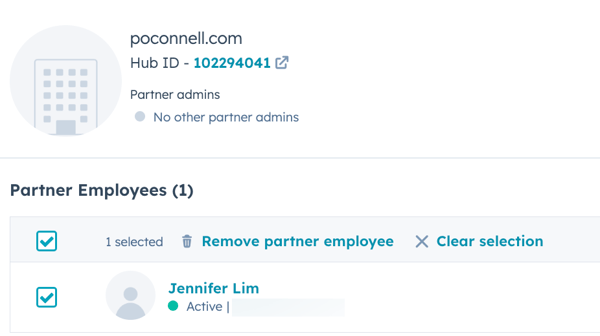
- I guiden går du igenom alla anställda och de tillgångar som påverkas.
- Klicka på Bekräfta borttagning .
Om du gör följande avslutas inte omedelbart en hanterad relation mellan dig och din HubSpot-kund. Relationen avslutas först 60 dagar efter den sista kvalificerande partneraktiviteten i klientkontot:
- Avaktivera alla medarbetare som hanterar klienten i ditt partnerkonto .
- Upphörande av all partneraktivitet på kundens konto.
- Om alla anställda på en kunds konto har inaktiverats kan du som partneradministratör antingen återaktivera eller ta bort dem från kontot.
- Om du (partneradministratören) och alla anställda har inaktiverats kan alla partneranställda på partnerkontot som är superadministratörer eller har behörigheternaVisa och Redigera partneranställda ta bort dig och alla andra användare från klientkontot.
Migrera från superadministratör till partneradministratör
Om du redan är superadministratör på din kunds konto kan du bli partneradministratör via ditt partnerkonto.
- I ditt HubSpot Partner-konto navigerar du till Partner > Client Access Manager.
- Håll muspekaren över det klientkonto som du vill bli partneradministratör för och klicka på Ändra till partneradministratör.
- I popup-fönstret klickar du på knappen Behåll faktureringsbehörighet om du vill behålla dina faktureringsbehörigheter i klientkontot efter att du har blivit partneradministratör.
- Klicka på Bekräfta.
- När du är partneradministratör kan du använda Client Access Manager för att ändra andra superadministratörer till partneradministratörer.
- Det måste finnas minst en superadministratör på klientkontot. Om du är den enda superadministratören i klientkontot kommer det inte att vara möjligt att ändra dig själv eller andra till partneradministratör.